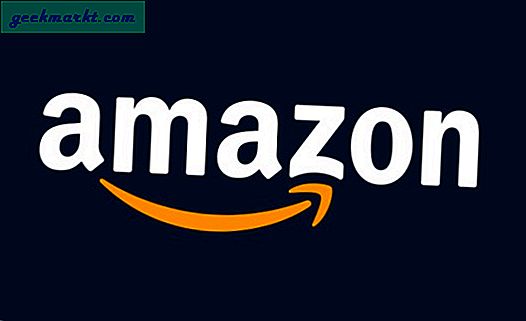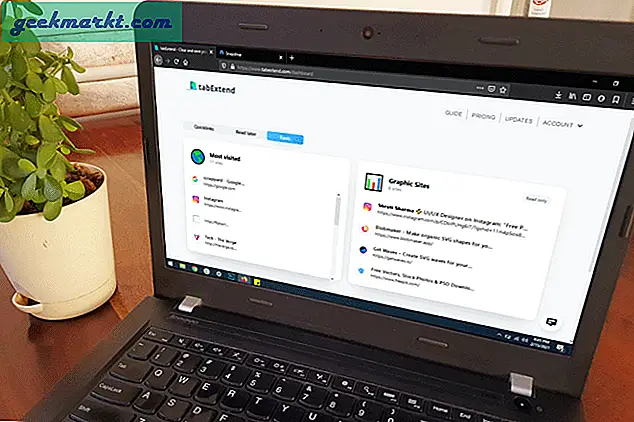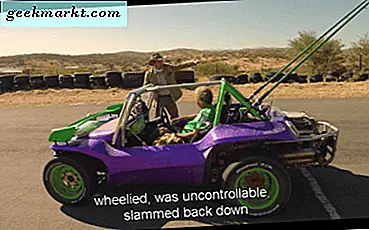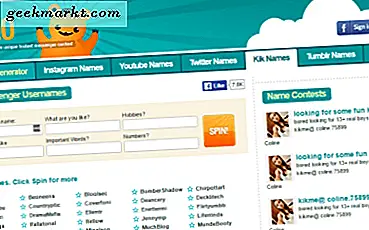एक वीपीएन न केवल आपके स्थान को मास्क करता है बल्कि कनेक्ट को भी एन्क्रिप्ट करता है और बाहरी लोगों के लिए यह ट्रैक करना लगभग असंभव बना देता है कि आप क्या ब्राउज़ कर रहे हैं। अतिरिक्त, जहां वीपीएन सर्वर स्थित है, उसके आधार पर आप आसानी से भू-प्रतिबंधित वेबसाइटों तक पहुंच सकते हैं। कई वीपीएन सेवाएं मुफ्त और सशुल्क दोनों हैं। हालाँकि, इन तृतीय-पक्ष वीपीएन सेवाओं का उपयोग करते समय मुझे हमेशा एक समस्या का सामना करना पड़ता है कि वे बहुत धीमी हैं। उदाहरण के लिए, मेरे घर में 30 एमबीपीएस का अच्छा कनेक्शन है। लेकिन, जब मैं किसी तृतीय-पक्ष वीपीएन सेवा से जुड़ता हूं, तो कनेक्शन की गति 1 से 5 एमबीपीएस तक कहीं भी गिर जाती है।
इसका एक कारण यह है कि वीपीएन सेवाएं एक ही सर्वर में ज्यादा से ज्यादा लोगों को स्टफ करें और उन सभी यूजर्स को उपलब्ध बैंडविड्थ को शेयर करना चाहिए। इसके अतिरिक्त, किसी तृतीय-पक्ष वीपीएन सेवा का उपयोग करते समय, आपका इस पर कोई नियंत्रण नहीं होता है कि वे आपके बारे में एकत्रित डेटा का उपयोग कैसे करते हैं।
इस सब से निपटने के लिए, आप अपने खुद के वीपीएन सर्वर को कैसे सेट कर सकते हैं और उससे कनेक्ट कर सकते हैं। ध्यान रखें कि अपना खुद का वीपीएन सर्वर बनाना मुफ्त नहीं है। बहुत कम से कम, आपको प्रति सर्वर $ 5 प्रति माह का भुगतान करना होगा जो आपको 1TB मासिक बैंडविड्थ देता है।
अब, मैं वीपीएन निर्माण को यथासंभव सरल बनाना चाहता हूं ताकि एक नौसिखिया उपयोगकर्ता भी जिसने कभी क्लाउड बनाया या निपटाया नहीं है, वह सहज हो सके। इस कारण से, मैं Vultr का उपयोग कर रहा हूँ। ऐसा इसलिए है क्योंकि Vultr पूर्व-कॉन्फ़िगर ओपनवीपीएन छवि प्रदान करता है जिससे आपकी खुद की वीपीएन सेवा बनाना काफी आसान हो जाता है। नीचे दिए गए चरणों का पालन करें और मिनटों में आपके पास अपना स्वयं का वीपीएन सर्वर होना चाहिए।
पढ़ें:VPN प्रोटोकॉल समझाया गया - PPTP बनाम L2TP बनाम SSTP बनाम IKEYv2 बनाम OpenVPN
अपना खुद का वीपीएन सर्वर कैसे सेटअप करें
सबसे पहले, एक Vultr खाते के लिए साइन अप करें। उसके बाद, मुख्य स्क्रीन पर जाएं और बाएं पैनल में "सर्वर" विकल्प चुनें। इसके बाद, ऊपरी दाएं कोने में दिखाई देने वाले "+" आइकन पर क्लिक करें।

आपको सर्वर कॉन्फ़िगरेशन स्क्रीन पर ले जाया जाएगा। सबसे पहले, उस देश का चयन करें जिसमें आप चाहते हैं कि आपका सर्वर स्थित हो। मेरे मामले में, चूंकि मैं चाहता हूं कि मेरे वीपीएन में संयुक्त राज्य का आईपी पता हो, मैं न्यूयॉर्क स्थान का चयन कर रहा हूं।

अपना खुद का वीपीएन सर्वर बनाने के लिए वल्चर की एक पूर्व-निर्धारित छवि है। जिसका सीधा सा मतलब है कि आपको सर्वर को मैन्युअल रूप से सेट करने, सभी वीपीएन संबंधित सॉफ़्टवेयर को स्थापित करने और इसे कॉन्फ़िगर करने के सभी प्रयासों से नहीं गुजरना पड़ेगा। तो, "एप्लिकेशन" टैब पर जाएं और "ओपनवीपीएन" विकल्प चुनें।

अगला चरण सर्वर आकार का चयन करना है। चूँकि $5 सर्वर 1TB बैंडविड्थ देता है, यह अधिकांश के लिए पर्याप्त है। तो, $ 5 सर्वर का चयन करें। यदि आप अधिक बैंडविड्थ चाहते हैं, तो आप अन्य आकारों का भी चयन कर सकते हैं।

आप अन्य सभी सेटिंग्स को वैसे ही छोड़ सकते हैं। पृष्ठ के निचले भाग में, आप अपने सर्वर को नाम दे सकते हैं। इसे आप जो चाहें नाम दें और "अभी तैनात करें" बटन पर क्लिक करें।

सर्वर को सेट करने में कुछ मिनट लग सकते हैं। चूंकि हमने एक पूर्व-कॉन्फ़िगर ओपनवीपीएन छवि का चयन किया है, सर्वर पृष्ठभूमि में स्वचालित रूप से कॉन्फ़िगर हो जाता है।

एक बार जब सर्वर इंस्टाल हो जाता है और ठीक से कॉन्फ़िगर हो जाता है, तो आप "स्टेटस" सेक्शन के तहत "रनिंग" देखेंगे।

चूंकि सर्वर OpenVPN का उपयोग करने के लिए पूर्व-कॉन्फ़िगर है, इसलिए आपके लिए एक VPN व्यवस्थापक उपयोगकर्ता नाम और पासवर्ड बनाया गया है। सर्वर नाम पर क्लिक करें और आपको सर्वर विवरण के ठीक नीचे OpenVPN व्यवस्थापक डैशबोर्ड लॉगिन IP पता, उपयोगकर्ता नाम और पासवर्ड मिलेगा। वही उपयोगकर्ता नाम और पासवर्ड आपके ईमेल पते पर भेजे जाते हैं।
ध्यान दें: ध्यान रखें कि OpenVPN उपयोगकर्ता नाम और पासवर्ड वास्तविक सर्वर उपयोगकर्ता नाम और पासवर्ड से अलग है।

सर्वर आईपी एड्रेस को कॉपी करें, एड्रेस बार में पेस्ट करें और एंटर बटन दबाएं। आपका ब्राउज़र चेतावनी दे सकता है कि एसएसएल प्रमाणपत्र मान्य नहीं है। यह बिल्कुल सामान्य है। "उन्नत" लिंक पर क्लिक करें।

अब आप OpenVPN व्यवस्थापक लॉगिन स्क्रीन देखेंगे। Vultr सर्वर विवरण पृष्ठ से उपयोगकर्ता नाम और पासवर्ड कॉपी करें, उन्हें पेस्ट करें, ड्रॉप-डाउन मेनू से "लॉगिन" चुनें और "गो" बटन पर क्लिक करें।

अब तक, आपने केवल एक वीपीएन सर्वर बनाया है। VPN कनेक्शन बनाने के लिए आपको उस सर्वर से कनेक्ट होना होगा। चीजों को आसान बनाने के लिए। OpenVPN आपको Windows, MacOS, Linux, Android और iOS के लिए एक सरल इंस्टॉलर देता है। यह इंस्टॉलर आपको अपनी पसंद के सिस्टम से एक क्लिक के साथ अपने वीपीएन सर्वर से कनेक्ट करने देता है। बस लिंक पर क्लिक करें और इंस्टॉलर डाउनलोड हो जाएगा। मेरे मामले में, मैं विंडोज इंस्टालर डाउनलोड कर रहा हूं।

सॉफ्टवेयर डाउनलोड करने के बाद इसे किसी भी अन्य विंडोज सॉफ्टवेयर की तरह इंस्टॉल करें। एक बार इंस्टॉल हो जाने पर, आप देखेंगे कि ओपनवीपीएन विंडोज टास्कबार में जोड़ा गया है।

ओपनवीपीएन आइकन पर राइट-क्लिक करें, अपने सर्वर आईपी एड्रेस मेनू का विस्तार करें और "कनेक्ट" बटन पर क्लिक करें।

आपको OpenVPN उपयोगकर्ता नाम और पासवर्ड दर्ज करने के लिए प्रेरित किया जाएगा। उन विवरणों में टाइप करें और "कनेक्ट" बटन पर क्लिक करें।

चूंकि यह आपका पहली बार वीपीएन सर्वर से जुड़ रहा है और इसमें एक कस्टम एसएसएल प्रमाणपत्र है, इसलिए आपको एक चेतावनी विंडो दिखाई देगी। "फिर से न पूछें" चेकबॉक्स चुनें और "हां" बटन पर क्लिक करें।

बस इतना ही। सॉफ्टवेयर आपके सर्वर से कनेक्ट होगा और वीपीएन कनेक्शन स्थापित करेगा।

यदि आप चाहें, तो आप Google में "मेरा आईपी पता क्या है" खोज सकते हैं और यह आपके वास्तविक आईपी पते के बजाय आपके सर्वर का आईपी पता दिखाएगा।
जब आप वीपीएन सर्वर से डिस्कनेक्ट करना चाहते हैं, तो टास्कबार में ओपनवीपीएन आइकन पर राइट-क्लिक करें और "डिस्कनेक्ट" विकल्प चुनें।

ओपनवीपीएन एडमिन पेज
अब, यदि आप चाहें, तो आप देख सकते हैं कि आपके VPN सर्वर से कितने उपयोगकर्ता जुड़े हुए हैं। ऐसा करने के लिए, वेब ब्राउज़र से अपने वीपीएन सर्वर में लॉग इन करें और "एडमिन" बटन पर क्लिक करें। व्यवस्थापक पृष्ठ में, "वर्तमान उपयोगकर्ता" पृष्ठ पर जाएं और आप सभी जुड़े हुए उपयोगकर्ता/सिस्टम देखेंगे। यह पृष्ठ कनेक्टेड सिस्टम का वास्तविक आईपी पता और कितना डेटा उपयोग किया जाता है, भी देता है।

जरूरत पड़ने पर, आप OpenVPN व्यवस्थापक पृष्ठ के माध्यम से भी कई उपयोगकर्ता बना सकते हैं। उपयोगकर्ता बनाने के लिए, बस "उपयोगकर्ता प्रबंधन" अनुभाग के अंतर्गत "उपयोगकर्ता अनुमतियां" पृष्ठ पर जाएं। दाएँ पैनल पर, रिक्त फ़ील्ड में उपयोगकर्ता नाम टाइप करें और सेटिंग्स सहेजें बटन को हिट करें। यदि आप उस उपयोगकर्ता को व्यवस्थापकीय अधिकार देना चाहते हैं, तो "सेटिंग सहेजें" बटन को हिट करने से पहले "व्यवस्थापक" चेकबॉक्स चुनें।

समापन शब्द: अपना स्वयं का वीपीएन सर्वर सेटअप करें
बस इतना ही करना है। अपना खुद का वीपीएन सर्वर बनाना इतना आसान है। बेशक, OpenVPN व्यवस्थापक पृष्ठ में विभिन्न पृष्ठों के माध्यम से ब्राउज़ करें अपने आप को सहज बनाएं। अपना स्वयं का वीपीएन बनाते समय आप अधिकांश वीडियो साइटों पर भू प्रतिबंधों को अनब्लॉक कर सकते हैं, दुर्भाग्य से, ऐसा नहीं हुआ हुलु और नेटफ्लिक्स जैसी साइटों पर हमारे लिए काम करें. यदि आप साहसी हैं, तो विभिन्न सेटिंग्स के साथ खिलवाड़ करने का प्रयास करें। आखिरकार, यदि आप कुछ भी गड़बड़ करते हैं, तो आप उपरोक्त चरणों का पालन करके इस सर्वर को नष्ट कर सकते हैं और कुछ ही मिनटों में एक नया सर्वर बना सकते हैं।